Neste tutorial, você vai aprender a usar a ferramenta “Smart Lock” presente nas versões Lollipop e Marshmallow do Android. Mas por que, afinal, ativar essa função? Por meio da certificação, dispositivos e lugares poderão passar a ser identificados como “confiáveis” pelo celular.
Na prática, significa que será possível, por exemplo, ligar seu smartphone ao seu aparelho de som Bluetooth de um jeito ainda mais fácil (sem exigência do código PIN ou padrão de desbloqueio de tela). Emparelhar rapidamente suas fotos a tablets que fazem uso da tecnologia NFC também é outra possibilidade.
Atenção: só é possível habilitar as funções de Smart Clock se o bloqueio de tela estiver ativo. Digite um padrão ou código PIN em “Bloqueio de tela” e siga adiante.
Dispositivos confiáveis
Acesse a opção “Configurar” e toque sobre “Segurança”. Em seguida, abra o recurso “Smart Lock”. Quatro ferramentas para o ajuste das definições de privacidade serão exibidas. Para fazer com que o celular de seu amigo seja reconhecido como confiável pelo Android, certifique-se, antes, de emparelhar cada aparelho via Bluetooth ou NFC.
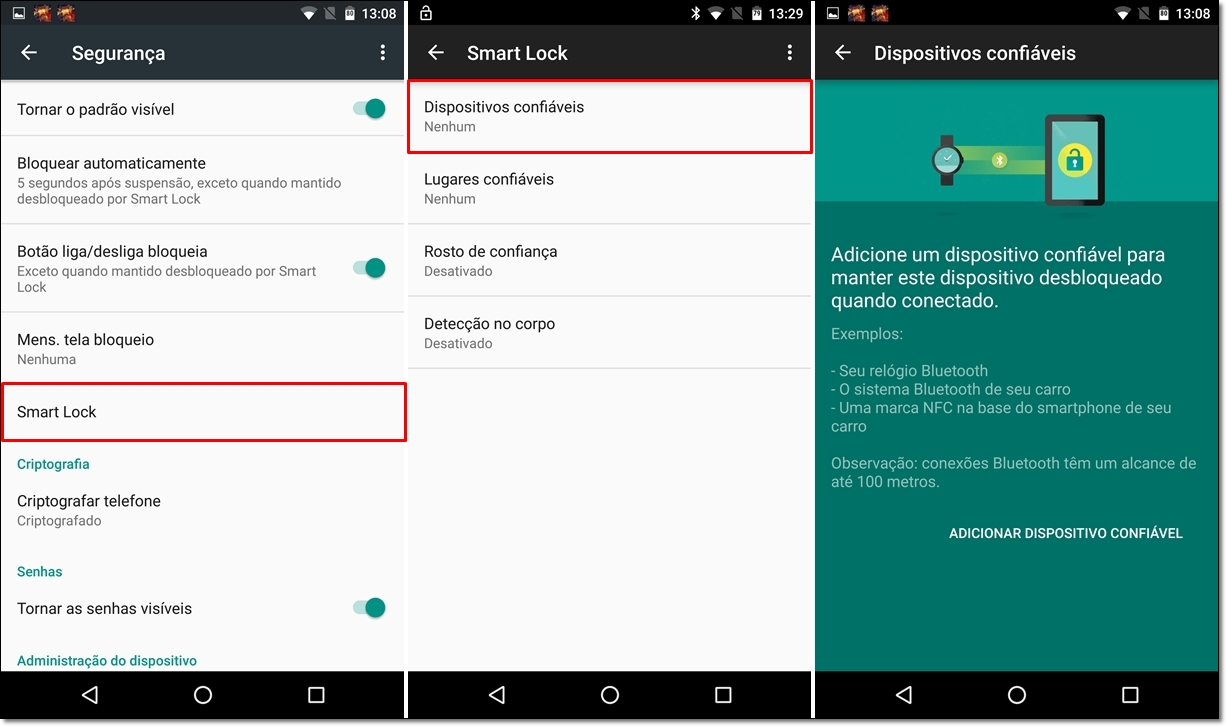
Em “Dispositivos confiáveis”, a forma de conexão deve ser selecionada. Encontre o aparelho que vai obter a certificação e finalize o processo. Agora, sua conexão será feita de forma mais rápida junto do dispositivo confiável. Nessas condições, seu smartphone não vai exigir código PIN ou padrão para o desbloqueio.
Lugares confiáveis
A lógica é a mesma para a adição de “Lugares confiáveis”. Acesse a opção por meio da interface de Smart Lock, selecione um endereço através do Google Maps e pronto. Se você estiver no trabalho ou em casa, por exemplo, o padrão para o desbloqueio de tela não terá de ser desenhado – outra forma de garantir agilidade no uso do Android.
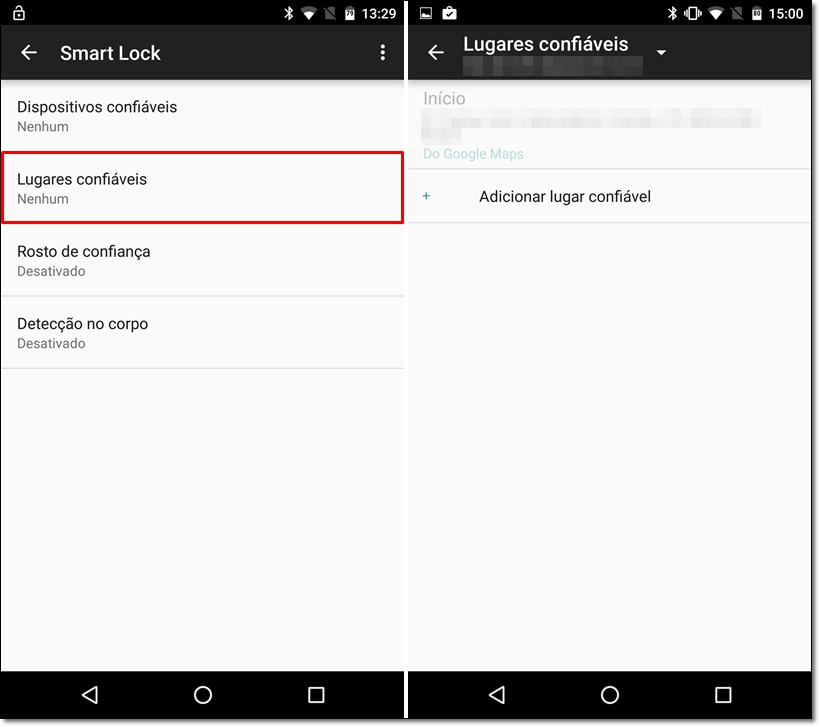
Rosto de confiança
Nota: rostos parecidos podem destravar seu smartphone se a opção “Rosto de confiança” for ativada.
Também em “Smart Lock”, um rosto confiável pode ser adicionado para o desbloqueio do aparelho. Significa, assim, que seu celular será liberado assim que reconhecer a feição autenticada. Se o rosto não for identificado, seu código PIN ou padrão será solicitado.
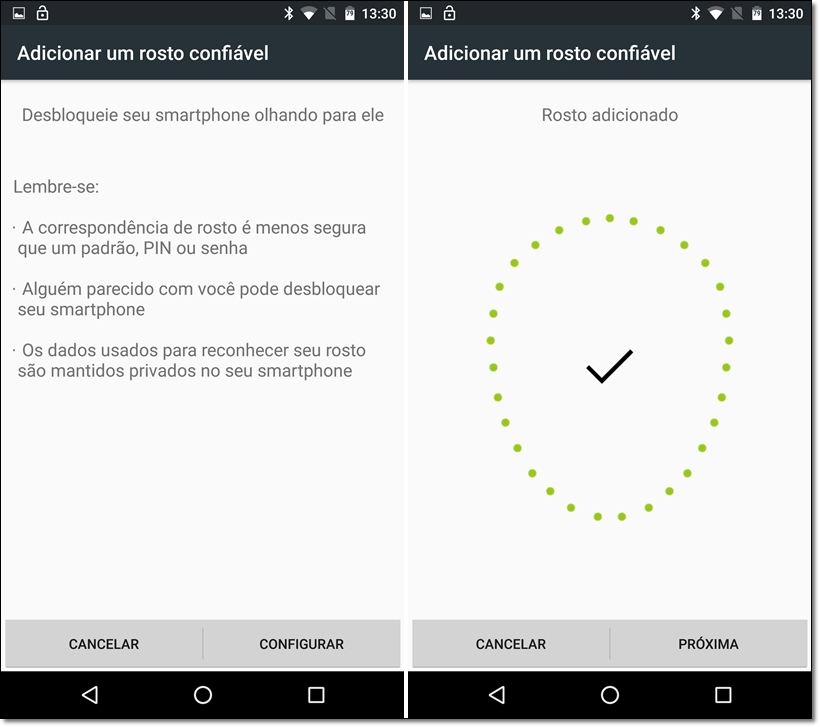
Uma série de registros pode ser feita através da ferramenta “Rosto de confiança” – é possível, por exemplo, registrar fotos sob condições diferentes de iluminação para que o sistema identifique seu rosto mesmo quando variações de luz existem.
Detecção no corpo
Por meio da opção “Detecção no corpo”, o bloqueio de tela é ativado somente quando o aparelho for colocado em outro local que não o configurado durante o ajuste da função. Por exemplo: se você estiver segurando o aparelho ou carregá-lo em seu bolso, não será preciso desbloquear o smartphone po rmeio dos mecanismos tradicionais de segurança. Habilitar o recurso é bastante fácil: basta tocar sobre a chave seletora localizada à direita do topo da tela.
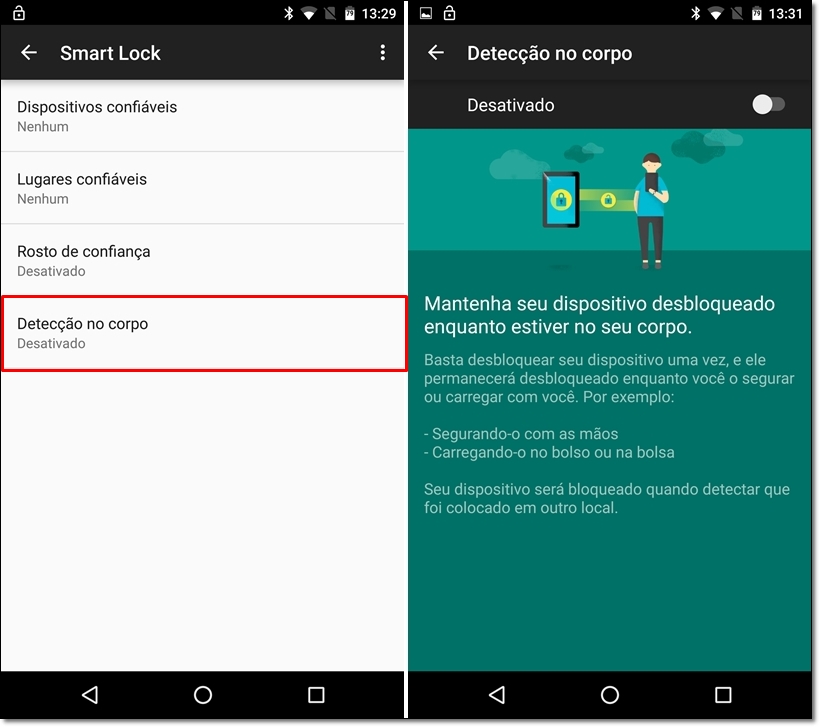

Nenhum comentário:
Postar um comentário